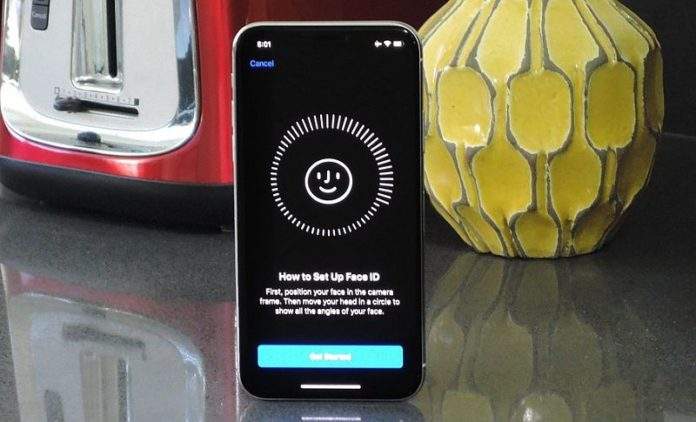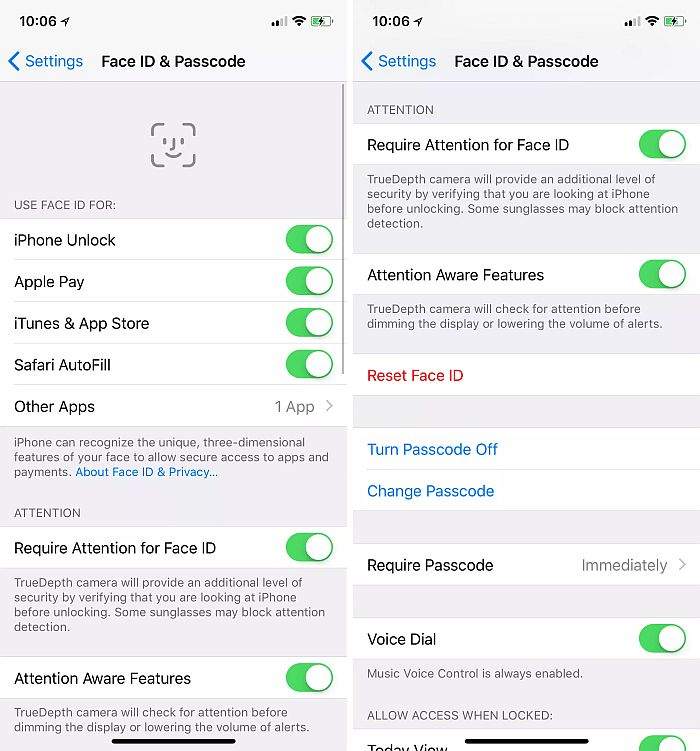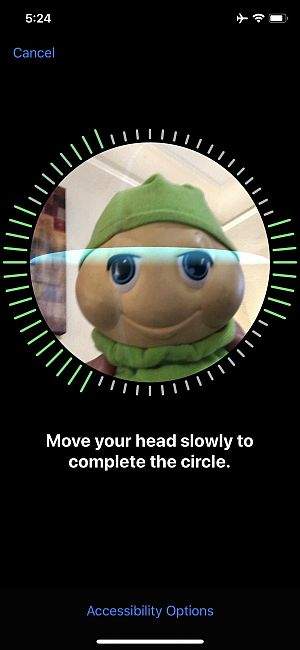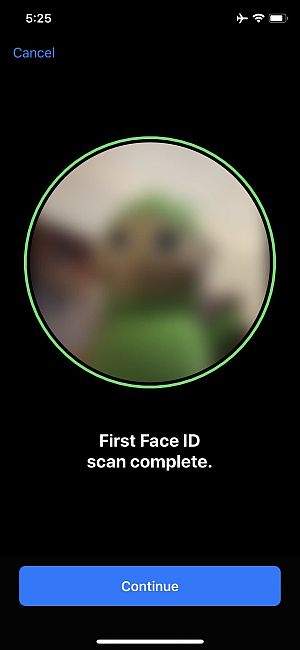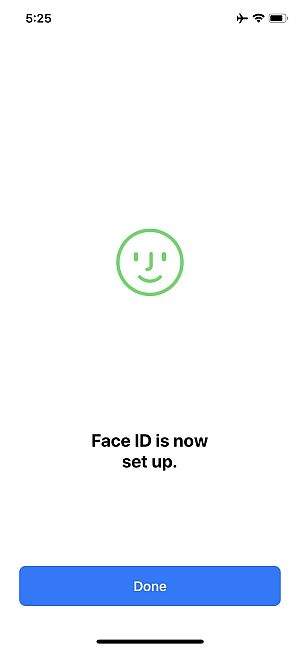Face ID ili identifikacija putem prepoznavanja lica jedna je od novosti koje su došle upakirane s novim iPhoneom X. Radi se u osnovi u novoj tehnologiji koja korisnicima omogućuje još bolju i kvalitetniju zaštitu njihovih pametnih telefona, jer po svemu sudeći ovu zaštitu je najteže za ”probiti.” Pojavom Face ID zaštite Touch ID (kojeg recimo imaju iPhone 7 i iPhone 8 uređaji) postaje zastario.
Svi oni koji imaju pametni telefon koji na sebi ima Touch ID znaju kako se on uključuje. Sve što je potrebno jest staviti prst na čitač i nakon nekoliko trenutaka vaš otisak će biti skeniran. Kod iPhonea je Touch ID bio postavljen na Home tipku.
No, s obzirom da na iPhoneu X nema niti Home tipke (barem ne u fizičkom smislu) niti ima Touch ID-a, stvari su ovdje drugačije. Sada imamo Face ID – tehnologiju uz pomoć koje iPhone X navodno može očitati lice korisnika čak i u uvjetima niske osvijetljenosti.
Kako uopće postaviti Face ID? Postoji li neki potencijalan problem koji se može dogoditi za vrijeme rada Face ID mogućnosti? Ako vas zanimaju odgovori na ova pitanja i mnoge druge stvari vezane uz Face ID – nastavite čitati.
Face ID i postavljanje lozinke
Face ID se može postaviti na dva načina: ili za vrijeme početnog postavljanja svega što se postavlja prilikom prvog uključivanja iPhonea X ili nakon što je početni ”setup” završio. Da biste postavili Face ID idite pod Settings – Face ID & Passcode. Ondje upišite željenu lozinku i nakon toga kliknite na ”Set up Face ID.”
Prvo postavljanje Face ID-a
Na zaslonu na kojemu se odvija početno postavljanje Face ID-a idite pod Get Started. Nakon toga postavite svoje lice u zadani okvir kamere i nakon toga postavite glavu u zadani krug (slično kao da izvijate i rastežete vrat).
Nakon toga prvo očitavanje lica bi trebalo biti u tijeku. Nakon što je prvo očitavanje lica završeno, kliknite na nastavak ili ”Continue.” Sada ponovno postavite svoje lice ispred čitača sve dok skeniranje ne bude završeno.
Pregled ustanovljenih postavki radi možebitnih izmjena
Sada kada su sve važne postavke vezane uz Face ID postavljene i snimljene, možete otići pod Face ID & Passcode zaslon i ondje provjeriti je li sve onako kako ste željeli da bude. Za slučaj da niste znali, vaš iPhone X će svaki puta sam od sebe pokrenuti Face ID nakon što vi kao korisnik pokrenete sljedeće aplikacije: iPhone Unlock, Apple Pay, iTunes, App Store, Safari AutoFill.
Svaki puta nakon što se Face ID, da tako kažem, pokrene ”sam od sebe”, odnosno nakon što bude pokrenut od strane uređaja da biste nastavili koristiti uređaj, to jest da bi se Face ID u potpunosti počeo koristiti vi ćete kao korisnik svaki puta trebati dopustiti uređaju da skenira i očita vaše lice.
To znači da ćete svaki puta recimo kada odete na Apple Play Store i kada poželite ondje kupiti nešto, trebate pogledati ravno u kameru ne bi li iPhone X, to jest Face ID očitao vaše lice. Znači li ovo dodatni udarac na privatnost korisnika? Apple govori kako su ove mjere opreza implementirane samo radi sigurnosti korisnika. Je li to zaista tako – procijenite sami.
Face ID – u akciji
Sada kada smo objasnili kako postaviti Face ID i kako to izgleda kada se Face ID uključuje ”sam od sebe”, odnosno kada ga sustav uređaja sam uključi, vrijeme je da nešto kažemo i o tome kako Face ID ”izgleda” kada je uključen od strane nas samih.
Kliknite na tipku za uključivanje uređaja (ili takozvana tipka za spavanje/buđenje) nakon čega će se vaš iPhone zaključati. Nemojte još uvijek gledati na mjesto gdje se nalazi kamera, odnosno na mjesto gdje bi vas uređaj mogao skenirati preko Face ID-a. Umjesto toga bacite pogled na uređaj sa strane.
Trebali biste vidjeti Lock zaslon na kojemu se jasno vidi ikona koja pokazuje kako je vaš uređaj zaključan. Sada kada ste to vidjeli pogledajte ponovno vaš uređaj nakon čega bi se ikona koja je sugerirala da je vaš uređaj zaključan trebala promijeniti u to da je vaš uređaj otključan.
Sada biste trebali ostvariti pristup bilo kakvim osobnim informacijama koje se nalaze na zaključanom zaslonu (kao što su na primjer obavijesti i pozivi koje ste propustili). Povucite prema dolje na zaslonu svog uređaja i dobiti ćete pristup Home zaslonu uređaja.
Sve ovo se može pokušti još jednom samo brže i uz manje utrošenog vremena. Pritisnite tipku za uključivanje uređaja da zaključate svoj uređaj. Nakon toga samo bacite pogled na vaš uređaj i on bi se odmah trebao otključati. Povucite prema dolje odmah i tako ”zaobiđite” Lock zaslon.
Kupite nešto
Što mislite o korištenju identifikacije vašeg lica za obavljanje recimo…internet kupnje? Kako vam to zvuči? Ako nemate problem s time i ako vam je OK da vaš uređaj i aplikacija za kupovinu očitaju vaše lice svaki puta kada nešto kupite preko interneta onda u redu. Idite u jednu od dviju ponuđenih Appleovih trgovina (Apple Store ili iTunes Store).
Nakon toga odaberite predmet koji želite skinuti, to jest kupiti. Kliknite na Get ili na tipku koja označava cijenu (Price). Sljedeće što biste trebali vidjeti jest poruka u kojoj će pisati da trebate dva puta stisnuti na tipku sa strane ne biste li instalirali aplikaciju koju želite skinuti/kupiti ili melodiju (ako ste otišli pod iTunes).
Učinite ovo i vidjeti ćete da će se odmah uključiti Face ID koji će očitati vaše lice i potvrditi da se zaista radi- o vama. Nakon što je potvrda odobrena vaš uređaj će započeti sa skidanjem aplikacije/melodije.
I to je u stvari to. Načini korištenja Face ID ili identifikacije lica korisnika će vrlo vjerojatno, kako vrijeme bude odmicalo biti sve više i više korišten. Trenutno su na tržištu dostupni samo neki uređaji koji u sebi imaju Face ID, s time da je iPhone X jedan od onih za koje se govorilo kako će mogućnost identifikacije lica korisnika pokušati usavršiti na najbolji mogući način.
Face ID se može osim za kupovinu i zaključavanje uređaja koristiti za još neke aktivnosti, kao što je otključavanje aplikacija i slično. Koliko je Face ID udar na privatnost korisnika i je li zaista nužno očitavanje lica svaki puta kada ostvarimo neku kupovinu u Appleovim online trgovinama, vrijeme će pokazati. Zasad je dovoljno za reći kako se radi o možda najkvalitetnijem načinu zaključavanja i osiguravanja uređaja.
Piše: I.H.